Neste artigo descreveremos um dos novos recursos do sistema, a possibilidade de gerenciar várias empresas dentro do software.
Esse controle é possível porque o software possui um cadastro de empresas, no qual você pode informar suas empresas. Para acessá-lo clique no botão EMPRESAS, à esquerda na tela inicial.
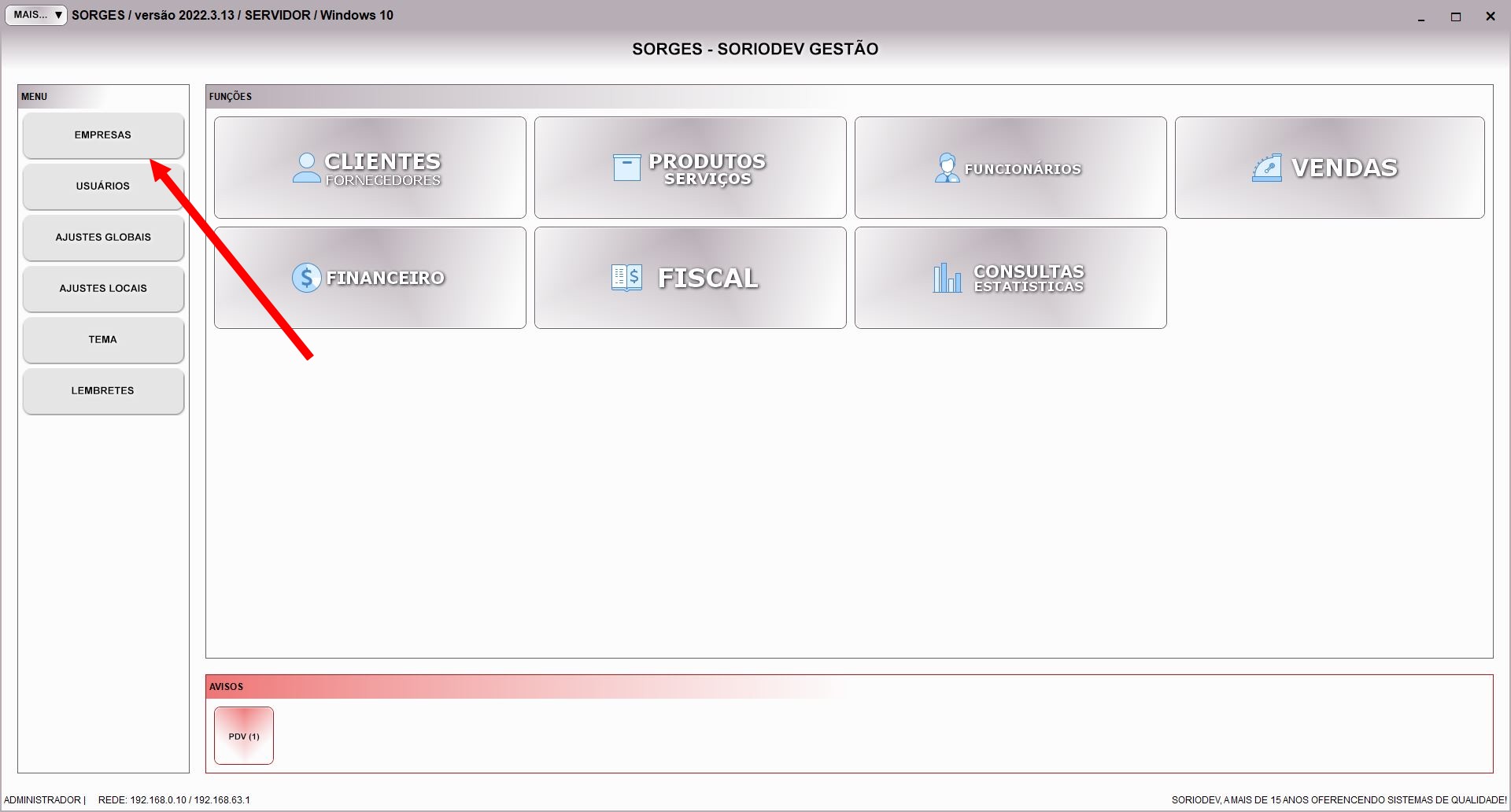
A empresa possui diversos campos, muitos deles são importantes se você emite documentos fiscais. Porém, neste artigo focaremos no controle de múltiplas empresas em si, e para isso existem 2 campos que são particularmente mais importantes.
O primeiro deles é o campo SEGMENTO, e ele possui uma lista com os segmentos suportados pelo software. Caso use o SORGES LIGHT esse campo não existe, nesse caso pule para a explicação sobre o campo COMPARTILHAMENTO, mas abaixo. Seria impossível criar uma lista com todos os milhares de segmentos existentes, e você teria dificuldade em achar o seu, por isso este campo contém uma lista que corresponde aos 18 sistemas que foram migrados para o SORGES. O segmento de lojas e comércios, por exemplo, substitui o software GE-COMERCIO 4U, e vai atender muito bem a uma ampla variedade de empresas que comercializam produtos, em diversos segmentos.
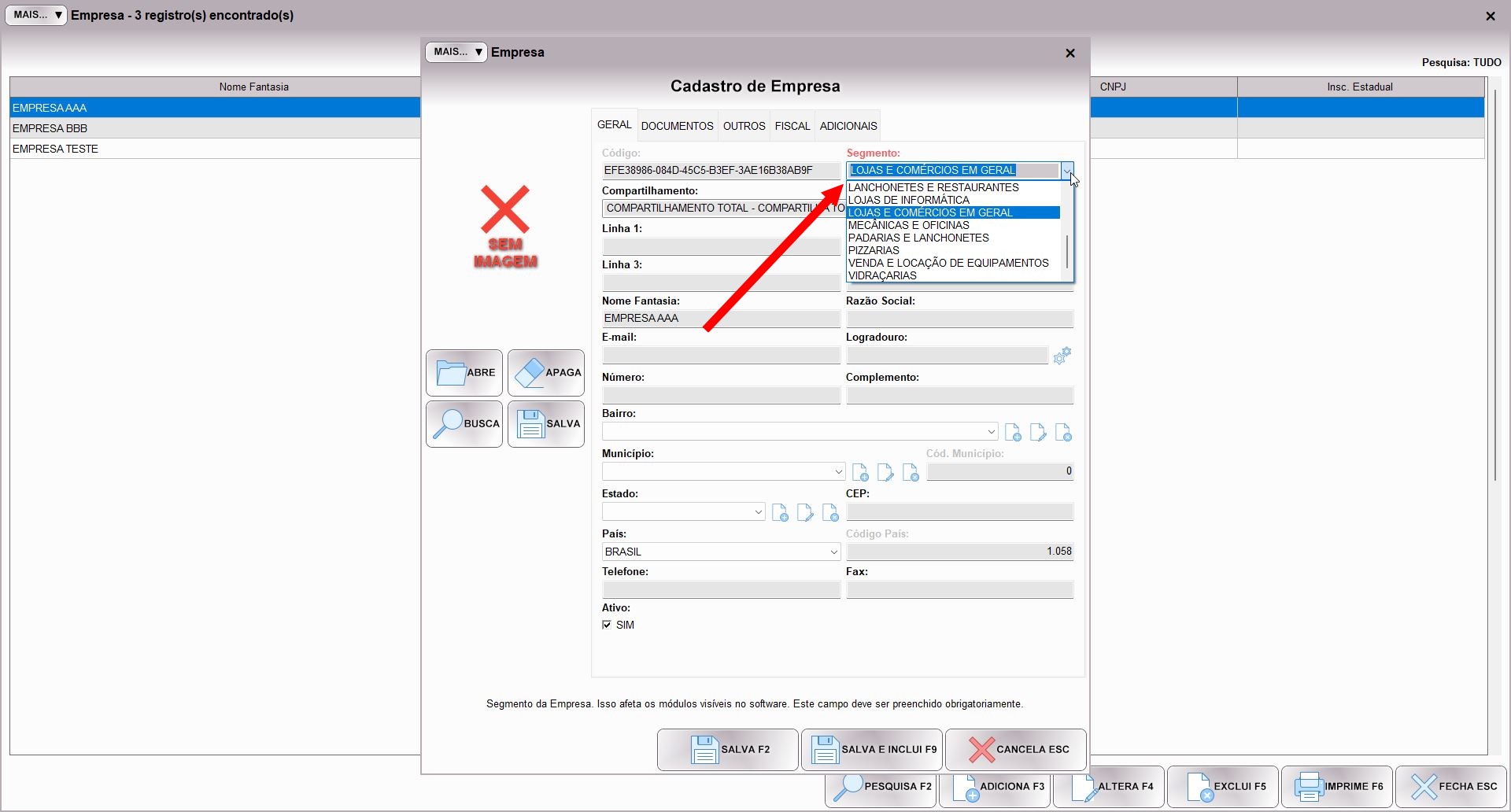
O segmento não é apenas um campo figurativo, ele altera o desenho do sistema, mostrando ou escondendo módulos de acordo com o valor informado, para que o sistema realmente corresponda ao segmento informado.
Vamos a um exemplo, abaixo você verá a tela do programa quando um usuário de uma empresa do segmento de lojas e comércios está logado:
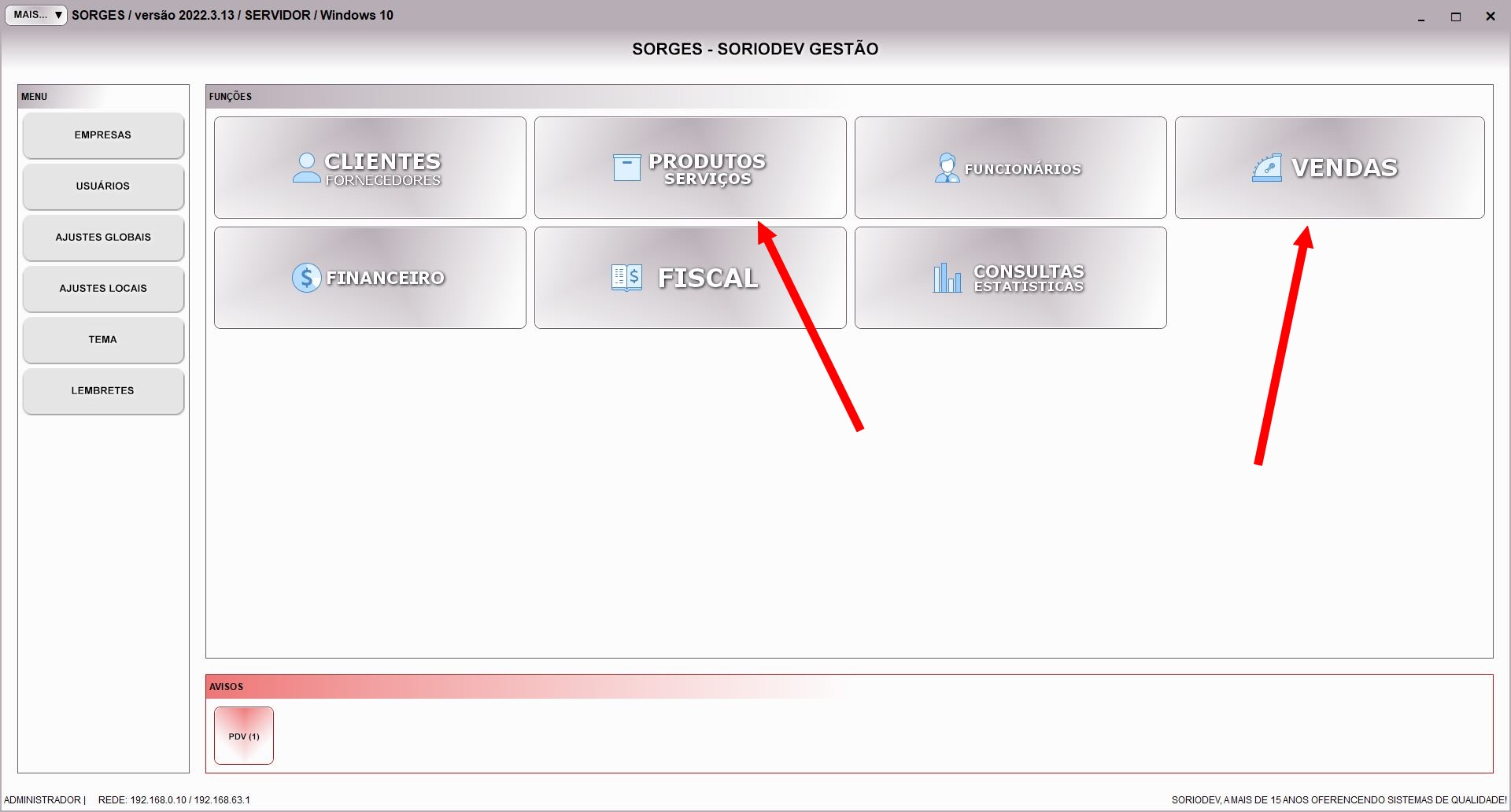
Note que existe módulos de produtos e vendas, que são comuns neste segmento.
Já na imagem a seguir você vê o exemplo de uma imobiliária. Os módulos de produtos e vendas sumiram, e deram lugar aos módulos de imóveis, contratos, pagamentos e visitas.
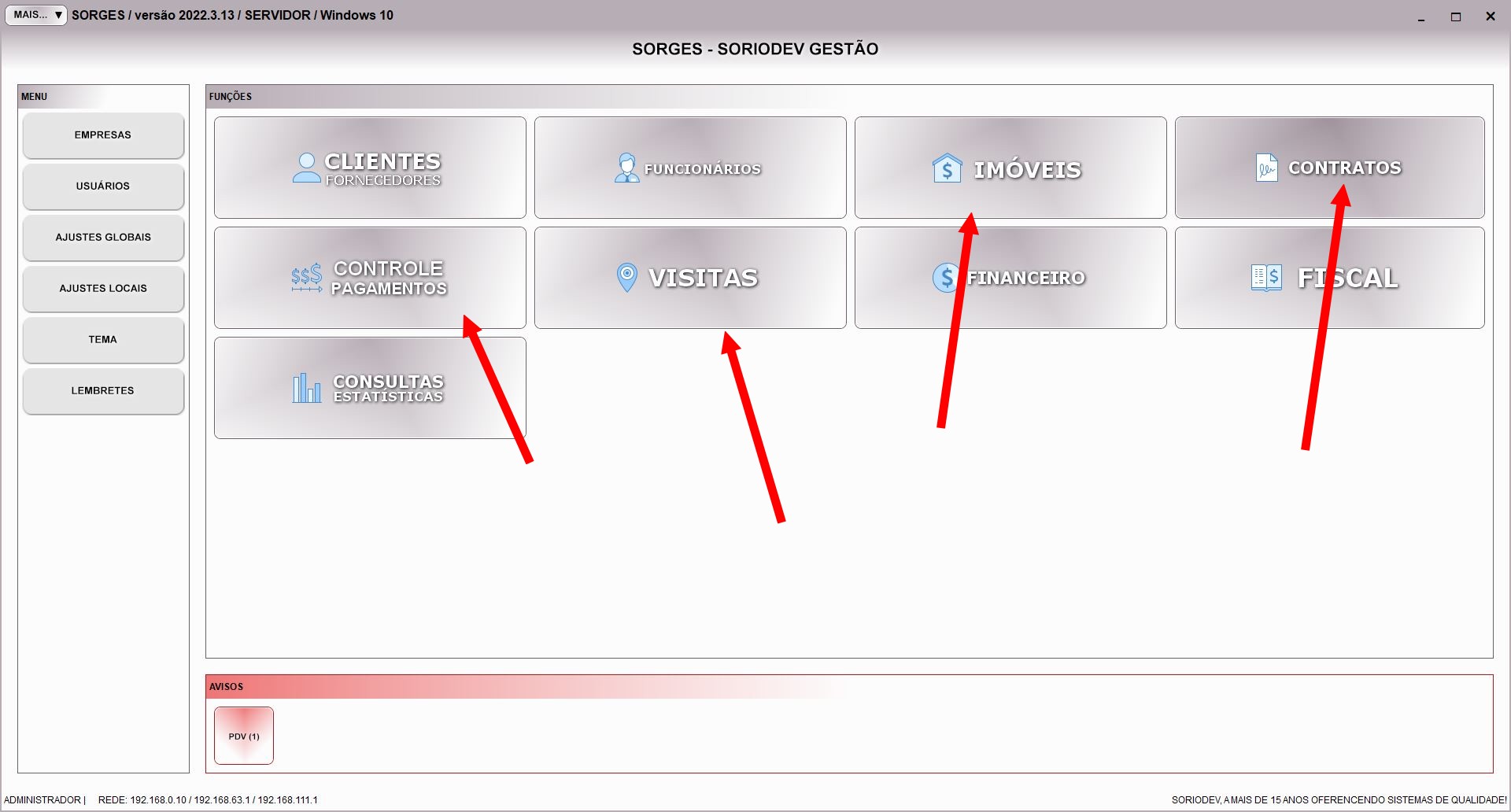
Você pode alterar o segmento quando quiser, mesmo que já tenha começado a usar o sistema. Se escolheu a opção errada pode trocar e continuar usando normalmente. É claro que, dependendo do módulo onde inseriu dados, aqueles dados podem ficar escondidos no novo segmento, mas eles permanecem salvos no sistema.
Voltando ao cadastro da empresa, temos ainda o segundo campo importante, que é o campo COMPARTILHAMENTO. Este campo se refere a visibilidade dos dados registrados no sistema. Se você tiver mais de uma empresa, é bastante provável que terá cadastros e movimentos vinculados a ambas elas. Porém, para manter uma independência entre elas você pode querer esconder as informações ou não. Este campo compartilhamento é exatamente para isso.
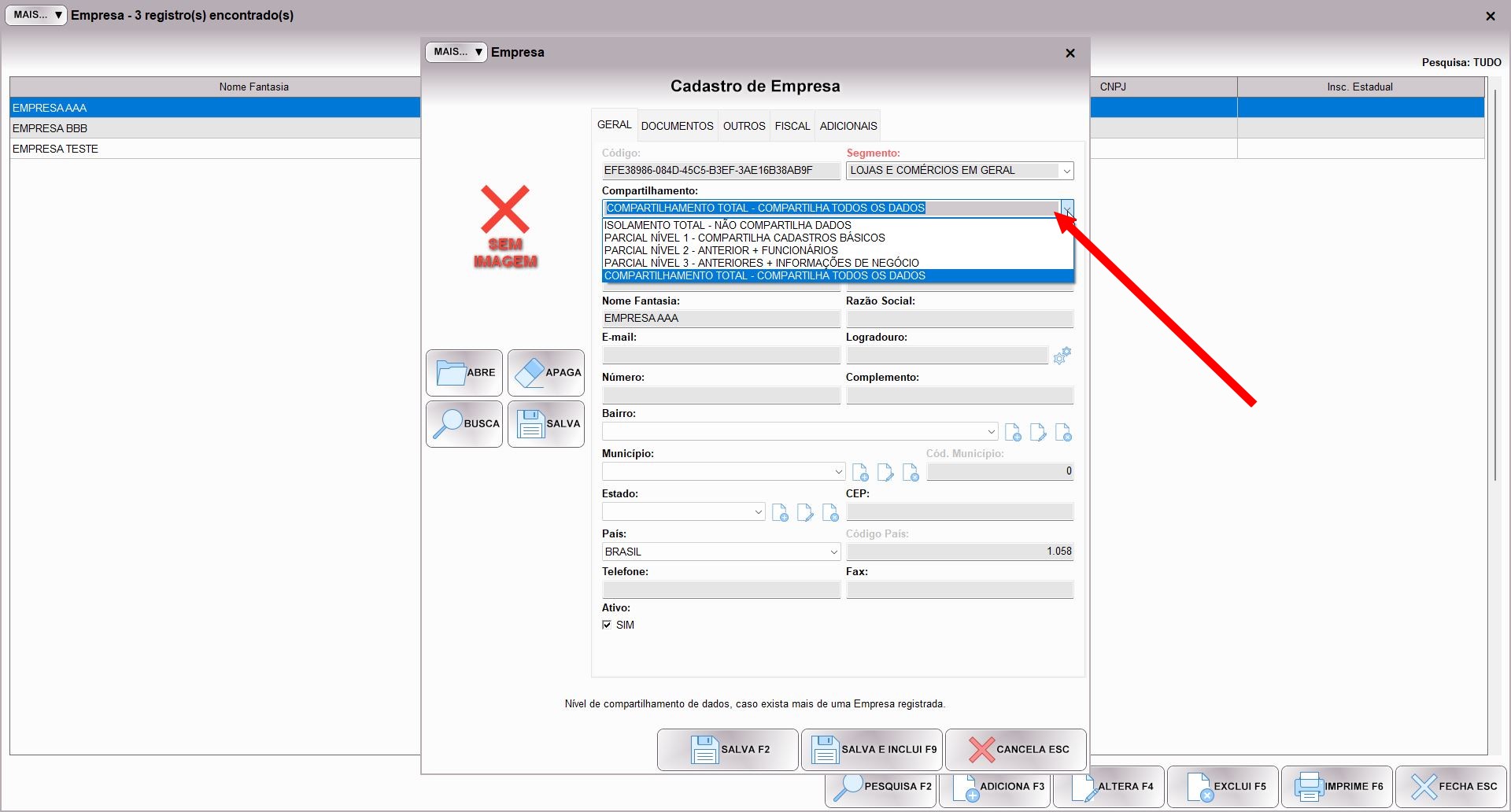
O valor padrão que vem selecionado ao criar uma empresa é o ISOLAMENTO TOTAL, e com ele selecionado, usuários desta empresa não conseguem ver nenhuma informação de nenhuma outra empresa cadastrada. Note que ele esse aplica no sentido de esta empresa ver ou não os dados das outras, e não de outras empresas verem os dados desta. Ou seja, se você tem uma EMPRESA A e uma EMPRESA B, e deseja que A não possa ver os dados da B, o cadastro da empresa A é que deve estar com o isolamento total selecionado.
Além desta opção de compartilhamento, existem outras 4. A segunda é a PARCIAL NÍVEL 1, e esta opção dá acesso ao compartilhamento de cadastros básicos, como clientes, produtos e imóveis. Ou seja, o usuário pode ver os dados de todas as empresas, mas só destes cadastros, os demais ainda ficam isolados. O próximo nível é o PARCIAL NÍVEL 2, que estende a visibilidade também ao cadastro dos funcionários, e depois o PARCIAL NÍVEL 3, que mostra ainda algumas informações de negócio, como documentos gerados, cadastros de equipamentos, de rotas e de tabelas de locação. Em sua maioria este terceiro nível são módulos restritos a segmentos, por isso chamamos de informações de negócio.
Por fim, o último nível de compartilhamento é o COMPARTILHAMENTO TOTAL, e neste não há restrição. Ou seja, um usuário desta empresa pode ver todas as informações de todas as empresas. Obviamente, este campo não sobrepõe as permissões do usuário. Quando falamos da visibilidade, isso só vale para os módulos que o usuário tem permissão para acessar. Sendo assim, se ele não tem permissão de acesso ao módulo de clientes não poderá ver cliente nenhum de nenhuma empresa, nem da atualmente selecionada.
E falando em usuário, note que citei ele várias vezes. Isso porque o sistema identifica a empresa pelo usuário que acesso ou sistema. Quando acessa com sua senha o sistema vai observar seu cadastro de usuário e entenderá que a empresa “em vigor” no sistema atualmente é esta do seu cadastro, é aí que ele ajusta a visibilidade dos módulos e dos dados.
A partir da tela inicial do sistema, você pode criar usuários pelo botão USUÁRIOS, à esquerda na tela. Ao adicionar um usuário verá uma tela similar a esta:
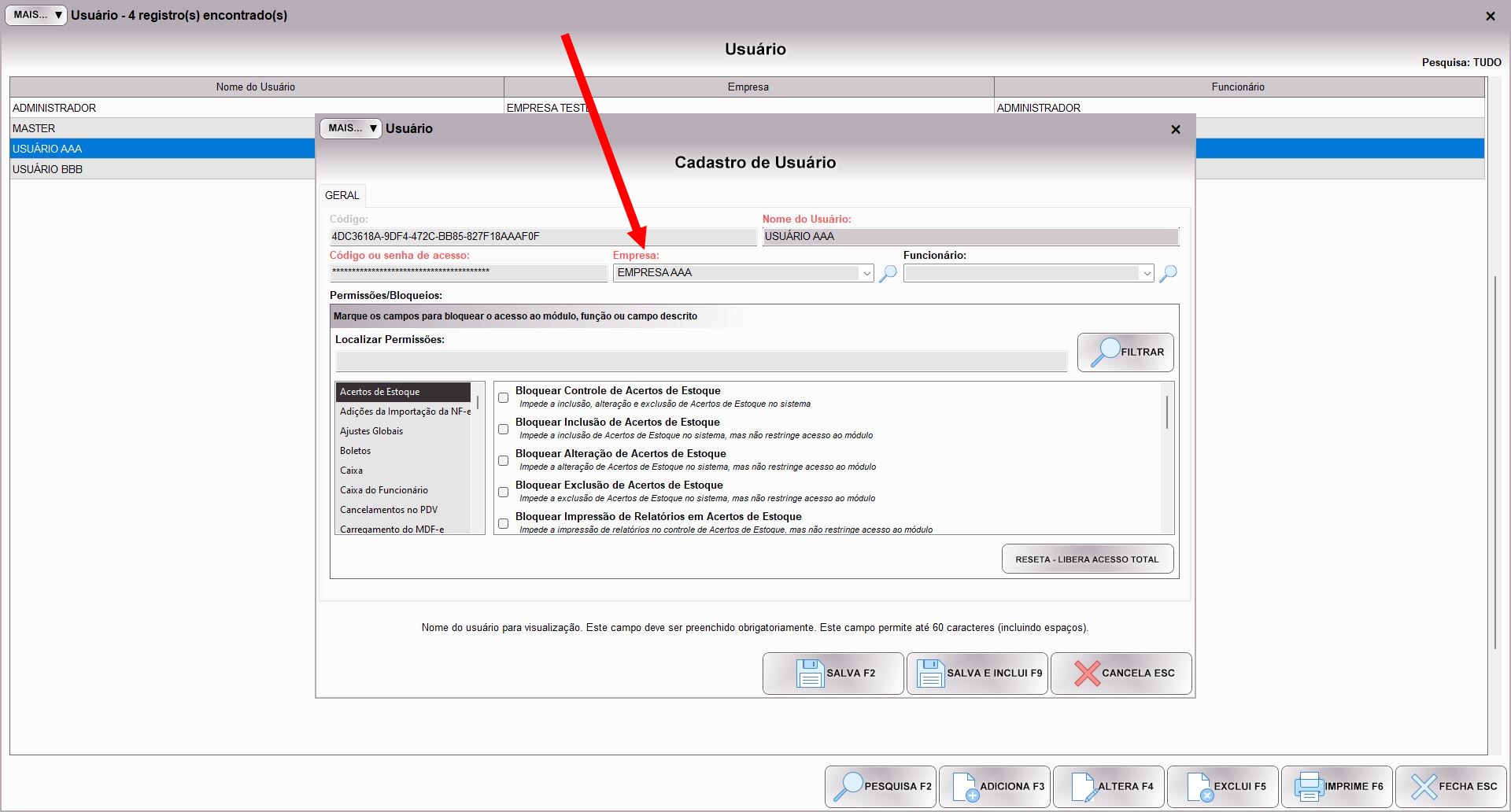
Note que o usuário tem um campo EMPRESA, é aí que você faz a “amarração” entre este usuário e a qual empresa ele pertence.
Quando você estiver cadastrando informações no sistema perceberá que na maioria dos cadastros existe um campo EMPRESA, que geralmente fica no final da tela de cadastro. Se o cadastro tem várias abas, geralmente está no final da aba GERAL, igual na imagem abaixo, do cadastro do cliente.
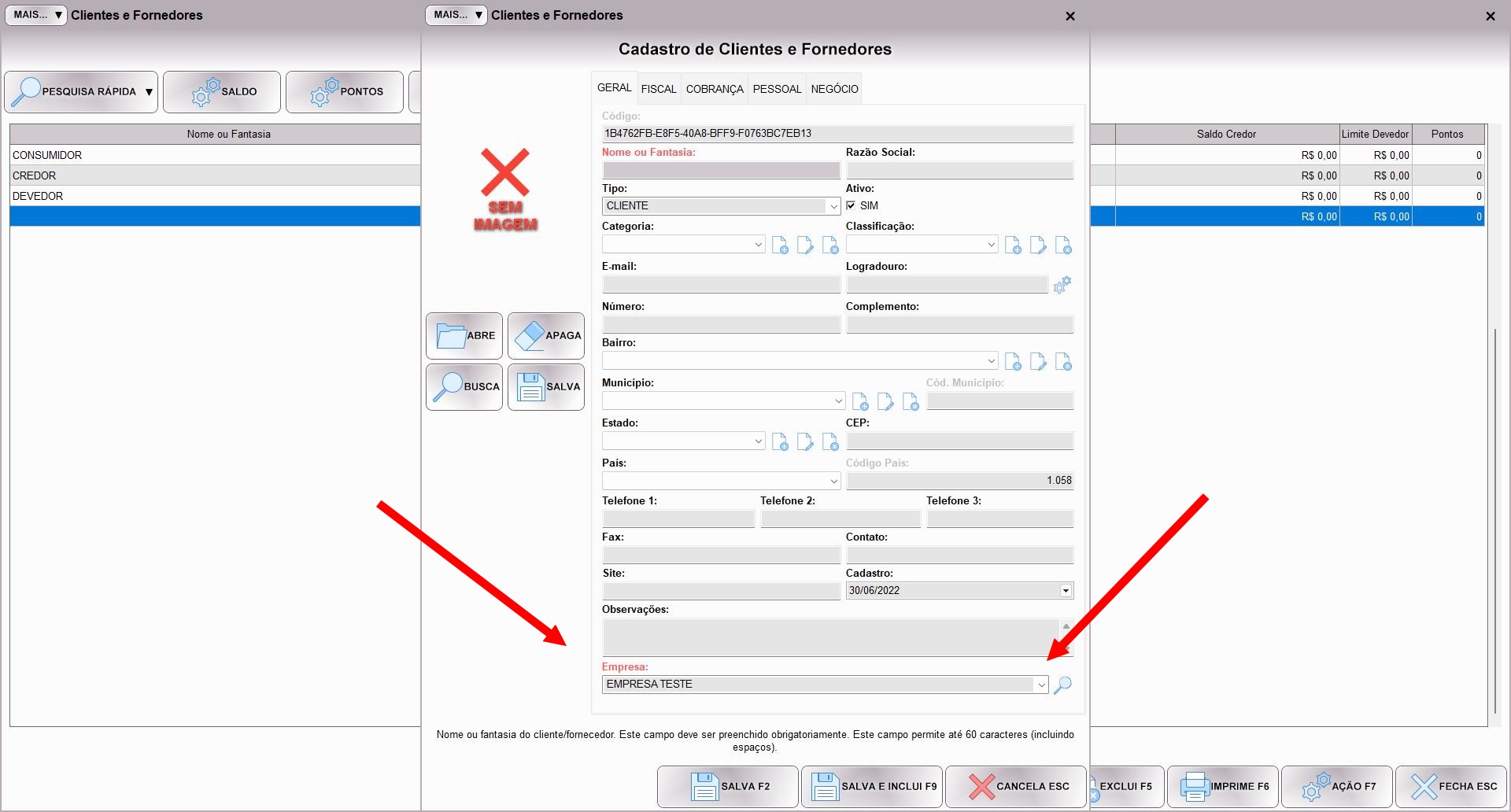
É desta forma que um registro fica vinculado a sua respectiva empresa. E com este vínculo o sistema consegue mostrar ou ocultar este registro, dependendo de qual empresa está consultando ele.
A única exceção a estes filtros são as estatísticas. Para permitir maior flexibilidade para o usuário, é ele quem define na hora se vai consultar estatísticas de uma empresa só ou de todas ao mesmo tempo, por exemplo. Neste caso, se quiser que ele não veja dados de outras empresas é preciso limitar o acesso dele as estatísticas no próprio controle de usuários.